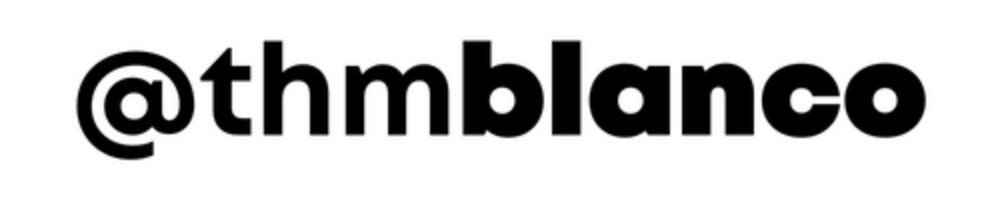Descubra as melhores práticas para estruturar argumentos nas funções do Excel, incluindo SOMA, SOMASE, PROCV e MÉDIA. Com exemplos práticos e dicas estratégicas, este guia proporciona insights valiosos para otimizar suas habilidades no Excel. Aprenda a utilizar intervalos, critérios e outras nuances das funções, capacitando-se para criar fórmulas robustas e eficientes.
As funções analisadas nesse vídeo são: SOMA, SOMASE, PROCV e MÉDIA. Foi usada uma tabela simples como exemplo, a qual possui duas colunas: Nome e Janeiro.
A primeira coluna possui nomes quaisquer. A segunda coluna, números inteiros. São cinco linhas preenchidas com essas informações.
É indicado que você busque mais informações sobre essas funções através do blog e no próprio curso do Domine o Excel.
Função e argumento no Excel
Lembrando que, ao digitar o sinal de igual (=), estamos ativando um gatilho na célula. Ao digitar algum texto, começamos a filtrar as funções que começam como o nome digitado. Podemos continuar digitando para incorporá-la ou selecionar a função procurada para iniciar o processo.
Quando abrimos uma função, o Excel passa a pedir seus argumentos. E cada argumento é separado por um ponto e vírgula (;). Mas caso deseje utilizar um intervalo para os argumentos, utilizaremos os dois pontos (:).
Cada argumento aparecerá como uma legenda abaixo da célula preenchida. O que facilita na busca dos lotes de argumentos caso haja alguma dúvida. Outra maneira de tirar dúvidas é clicar em “Argumentos da Função” na parte superior esquerda da planilha.
Estruturar os argumentos das funções no Excel
SOMA: vamos usar a função SOMA para exemplificar: a tabela de exemplo possui a coluna C preenchida com informações numéricas. E as linhas de 8 à 12 com essas informações referentes a cada um dos nomes contidos na coluna B.
Se eu quiser somar todos esses números, utilizo o gatilho junto com a função SOMA, além dos argumentos. Por exemplo: =SOMA(C8;C9;C10;C11;C12). Tudo será somado.
Ou utilizo o intervalo entre as colunas, ao invés de digitar todas elas: =SOMA(C8:C12). Ao invés de digitar cada coluna e linha, podemos selecionar as células a serem utilizadas na operação.
PROCV: um dos argumentos dessa função é o valor procurado. Utilizando o gatilho mais a função, completaremos a tabela com o valor procurado, a matriz tabela, o número índice de coluna e procura de intervalo. Tudo separado por ponto e vírgula.
Ao selecionar cada uma dessas células, o ponto e vírgula já virá automaticamente. Apenas para citar como ficou o exemplo: =PROCV(E11;B8:C12;2;0). Lembrando que há um vídeo específico sobre PROCV.
SOMASE: é quando juntamos uma soma com um critério. Para o exemplo, foi solicitado que fosse somado os valores apenas das células que contenham valores maior ou igual a 6.000. Acionando a opção “Argumentos da Função” entendemos melhor cada um dos lotes de argumentos para completar essa operação.
Vejamos:
Intervalo: é o intervalo de células que ser quer calcular;
Critério: é o critério ou condição na forma de um número, expressão ou texto, que definem quais células serão adicionadas;
Intervalo_Soma: são células a serem somadas. Quando não especificadas, são usadas as células do intervalo.
A célula para a SOMASE ficou: =SOMASE(C8:C12;”>=6000”).
MÉDIA: essa função calcula a média aritmética de uma determinada sequência de números. Portanto, no exemplo, vamos somar as cinco células que possuem números e dividir depois por cinco.
Basta selecionar as células a serem somadas que a resposta virá automaticamente, pois a função escolhida após o gatilho já está programada para o cálculo completo. No exemplo ficou: =MÉDIA(C8:C12).
Lembrando que todas essas funções iniciais farão sempre parte de sua caminhada com o Excel.